U kunt vormen, afbeeldingen of andere objecten groeperen. Met groeperen kunt u meerdere vormen of objecten draaien, spiegelen, verplaatsen of het formaat ervan wijzigen alsof ze één vorm of object zijn.
Vormen, afbeeldingen of andere objecten groeperen
-
Houd Ctrl ingedrukt en selecteer vormen, afbeeldingen of andere objecten die u wilt groeperen.
De optie Tekstterugloop voor elk object moet niet overeenkomen met tekst. Zie Tekstterugloop voor meer informatie.
-
Ga op een van de volgende manieren te werk:
-
Ga naar Afbeeldingsindeling of Hulpmiddelen voor afbeeldingen Indeling >

-
Ga naar Vormindeling of Hulpmiddelen voor tekenen Opmaak > groep > groep.
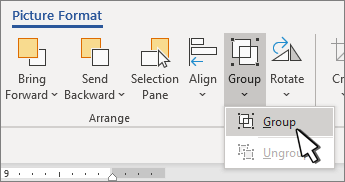
Als u nog steeds met een afzonderlijk item in de groep wilt werken, selecteert u de groep en selecteert u vervolgens het item.
De knop Groep is ingeschakeld voor twee of meer geselecteerde objecten.
-
Vormen, afbeeldingen of andere objecten groeperen
-
Houd de opdracht ingedrukt terwijl u de shapes, afbeeldingen of andere objecten selecteert die u wilt groeperen.
De optie Tekstterugloop voor elk object moet niet overeenkomen met tekst. Zie Tekstterugloop voor meer informatie.
-
Ga naar Vormindeling of Afbeeldingsindeling en selecteer vervolgens Groep

Als Groep

Als u met een afzonderlijk item in de groep wilt werken, selecteert u de groep en selecteert u vervolgens het item.
Als de knop Groeperen niet beschikbaar is, controleert u of er meerdere objecten zijn geselecteerd.
Zie ook
Zie Een vorm of ander object selecteren in Word voor meer informatie over het selecteren van vormen of afbeeldingen.
SVG-pictogrammen moeten worden geconverteerd naar shapes voordat ze worden gegroepeerd. Zie Een SVG-afbeelding converteren naar een Office-shape voor meer informatie.










